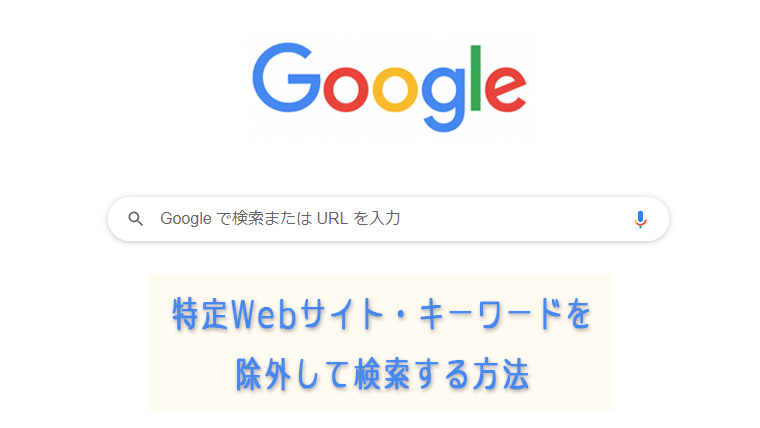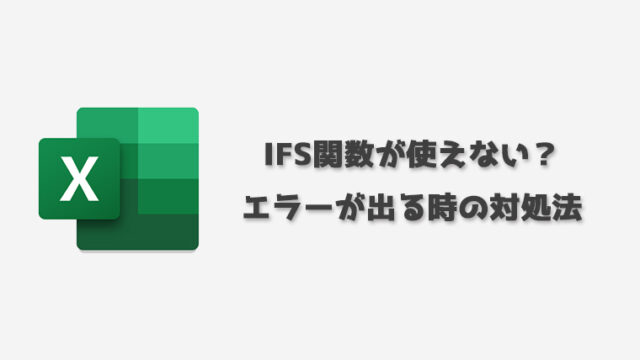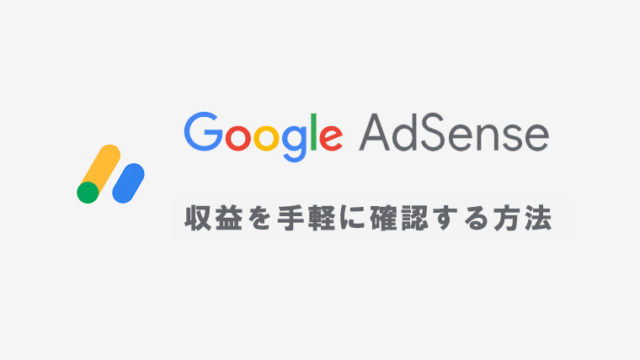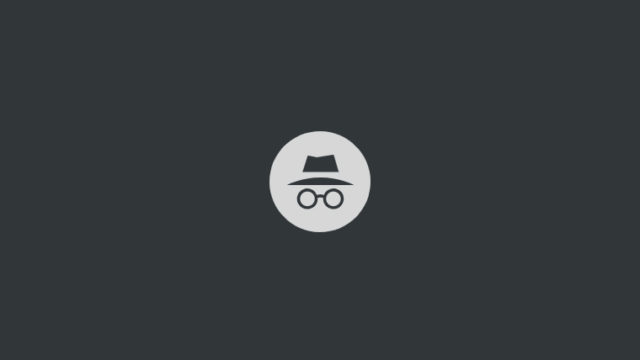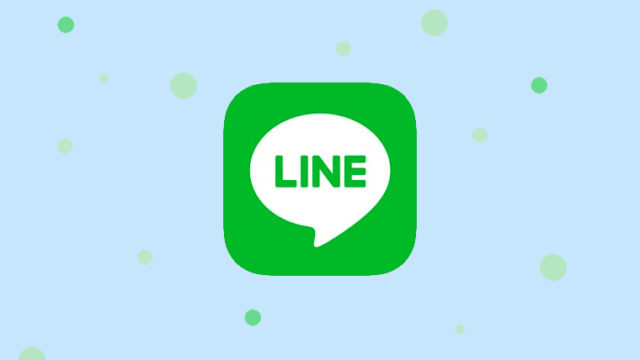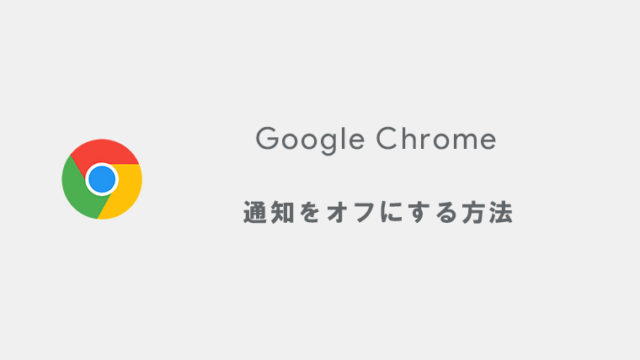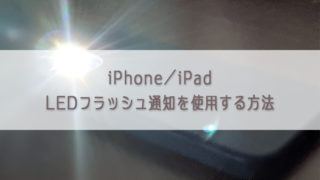Googleで検索した際に、情報量が少なかったり正確ではないにも関わらず検索の上位に入るWebサイトが多数存在します。
ゲーム攻略サイト等はその傾向が顕著であり、「調査中」としか内容がないにも関わらず特定の企業サイトが上位を独占していたりします。
この記事では、Google検索時に邪魔なWebサイトやキーワードを除外する方法について解説していきます。
特定のWebサイトを検索から除外する方法
Googleで特定のWebサイトを除外して検索するには、通常の検索ワードの後ろに次の文字を入力して検索してください。
-site:example.com
「example.com」の部分には、対象となるWebサイトのURLを入力します。
例として「iPhone 価格」で検索するとして、「価格.com」のページを除外したい場合、次のように検索ワードを入力します。
iPhone 価格 -site:kakaku.com
実際に検索してみると、指定したWebサイトが検索結果から除外されていることが確認できます。
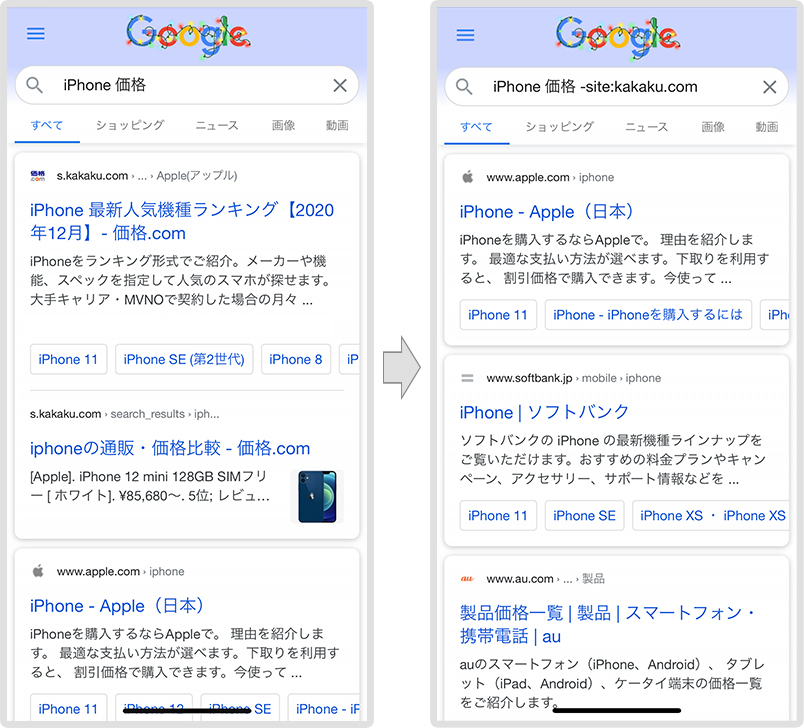
複数のURLを除外する場合は、次のように続けてURLを入力して検索します。
-site:example.com -site:example.net
上記では2つのURLを除外していますが、スペースで区切って追加で入力することにより、さらに複数のURLを同時に除外することが可能です。
では、次は「Webサイト」ではなく「キーワード」で除外する方法について見ていきましょう。
特定キーワードを除外して検索する方法
Googleで特定のキーワードを除外して検索するには、通常の検索ワードの後ろに次の文字を入力して検索してください。
-除外するキーワード
「除外するキーワード」の部分には、対象となるキーワードを入力します。
Webサイトを除外する方法と同様に、スペースで区切ってキーワードを入力することにより、同時に複数のキーワードを除外して検索することも可能です。
-除外するキーワード① -除外するキーワード②
例として「平均年収」を検索する際に「ランキング」というキーワードを除外する場合、次のよう入力して検索します。
平均年収 -ランキング
実際に検索してみると、「タイトル」及び「記事内」のいずれかに除外キーワードが含まれている場合は検索結果に表示されなくなります。
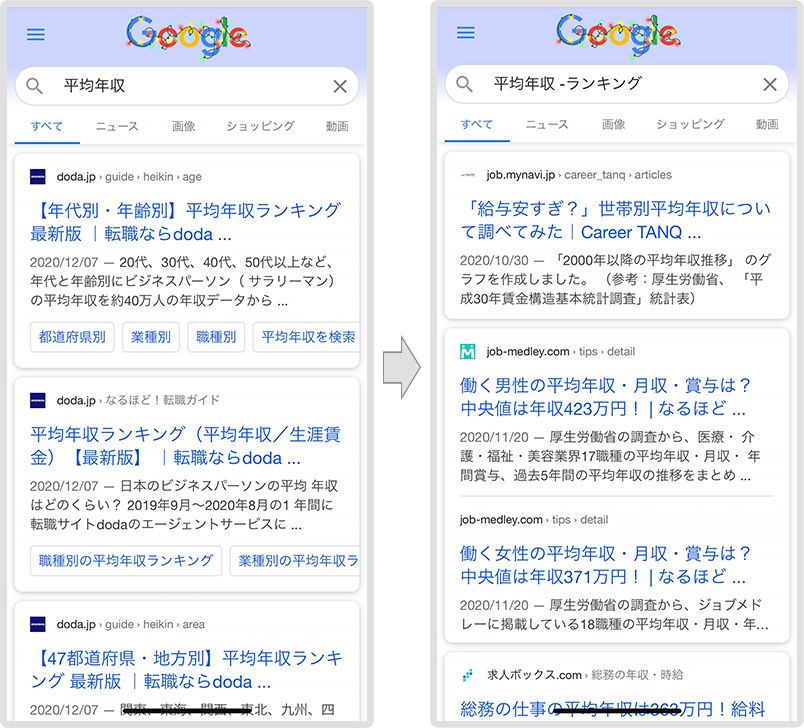
上で述べたように、除外キーワードが「タイトル」だけでなく「記事内」に含まれている時も検索結果に表示されなくなりますので、短いキーワードや文章によく使われる単語を除外すると、目的の記事が見つかりにくくなる可能性がありますのでお気をつけください。
まとめ
「Webサイトを除外する方法」と「特定キーワードを除外する方法」について解説しましたが、これらは組み合わせることで特定のWebサイトと特定のキーワードを同時に除外することも可能です。
検索をした際に、上位ページに満足の行く検索結果が得られない場合にお試しください。